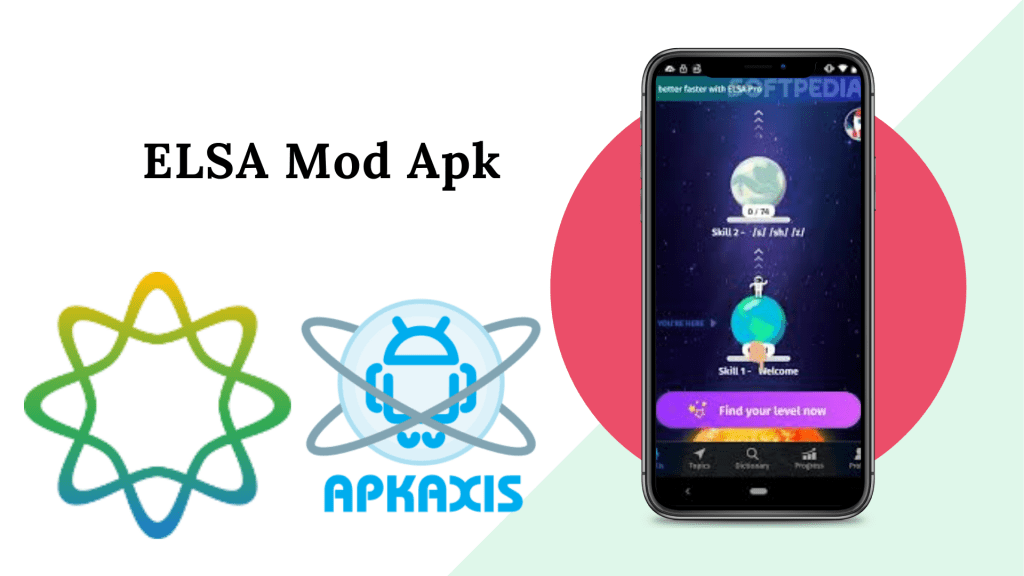Cách thay đổi hình nền Apple Watch Series 3 trong nháy mắt
Cách thay đổi hình nền Apple Watch Series 3 thật ra cũng không quá phức tạp. Nhưng nếu sử dụng các hình nền đã có sẵn thì có vẻ hơi nhàm chán.
Sao bạn không thử thay ảnh chính chủ làm hình nền để “đánh dấu chủ quyền” chiếc đồng hồ này nhé. Cùng ngó qua các thao tác dưới đây và thực hiện nhé.
1. Cách thay đổi hình nền có sẵn Apple Watch Series 3
Nhiều người có thói quen thay đổi hình nền Apple Watch hàng tuần. Tính đến nay, Apple đã thiết kế khoảng 30 loại mặt đồng hồ khác nhau cho mọi dòng Apple Watch.
Một số mặt đồng hồ được yêu thích như là Activity Analog, Astronomy, Breather, Firer & Water, Nhận xét một cách khách quan thì các hình nền của Apple đều khá nghệ và chất, tội gì không thay đổi để làm mới mình nhỉ.
- Nhấn giữ vào giữa màn hình Apple Watch khoảng 2 giây, một menu tùy chọn mặt đồng hồ sẽ hiện ra.
- Vuốt màn hình để chọn mặt đồng hồ bạn thích.
Có thể bạn chưa biết, nhưng mỗi 1 kiểu mặt đồng hồ Apple Watch lại hiển thị các tính năng khác nhau. Mỗi kiểu mặt đồng hồ đều được cài đặt các tổ hợp có sẵn. Như ngày, giờ, thời tiết, tin nhắn,… Bạn cũng có thể sắp xếp lại các tùy chọn này bằng cách nhần nút “Tùy chỉnh” (Customize) ở bên dưới.
Ngoài ra, bạn cũng có thể thực hiện 1 số thao tác như xóa mặt đồng hồ, sắp xếp các mặt đồng hồ trên Apple Watch rất đơn giản.
Cách sắp xếp mặt đồng hồ trên Apple Watch
- Vào ứng dụng Watch trên iPhone, chọn mục My Watch.
- Tìm mục My Faces rồi chọn Edit.
- Góc trên bên phải của mặt đồng hồ sẽ có biểu tượng 3 dòng kẻ. Bạn nhấn vào đó để kéo chúng đến vị trí mới trong danh sách.

- Làm tương tự với các mặt đồng hồ còn lại cho đến khi đúng thứ tự bạn cần.
Cách xóa mặt đồng hồ trên Apple Watch
Có quá nhiều hình nền được cài đặt khiến bạn thấy rối mỗi khi thay đổi mặt đồng hồ. Vậy thì hãy xóa bớt chúng đi:

- Nhấn mạnh vào mặt đồng hồ để mở menu tùy chỉnh.
- Chọn mặt đồng hồ bạn muốn xóa đi.
- Vuốt từ dưới lên sau đó nhấn Remove để xóa hình nền đó khỏi máy.
2. Cách sử dụng ảnh của bạn làm hình nền Apple Watch Series 3
Bạn muốn tạo mặt đồng hồ mới để lấy ảnh của chính mình làm hình nền Apple Watch. Quá đơn giản, có đến 2 cách để thực hiện thao tác này.
Tạo mặt đồng hồ trên Apple Watch
- Nhấn giữ màn hình chính trong khoảng 2 giây để menu tùy chọn hình nền hiện lên.
- Vuốt màn hình sang phải đến khi hết hình nền mặc định.
- Nhấn vào nút Tạo mới (biểu tượng dấu +).
- Chọn ảnh mình thích để tạo hình nền mới.

Tạo mặt đồng hồ trên iPhone
Cách 1: Mở ứng dụng Ảnh trên Apple Watch. Nhấn chọn vào ảnh muốn làm hình nền, sau đó chọn mục Tạo mặt đồng hồ.
Cách 2: Mở ứng dụng Ảnh trên iPhone, nhân chọn ảnh muốn làm hình nền. Sau đó nhấn vào biểu tượng mũi tên góc dưới cùng bên trái màn hình. Chọn mục Tạo mặt đồng hồ để đặt hình nền cho Apple Watch.
Cách 3: Mở ứng dụng Watch trên iPhone, nhấn vào mục Face Gallery.

Lưu ý: những ảnh sử dụng để làm hình nền trên Apple Watch phải được đồng bộ hóa giữa 2 thiết bị.
Thư viện hình nền cho Apple Watch
Ngoài những hình nền mặc định đã có sẵn trên Apple Watch, bạn cũng có thể sử dụng các hình khác tải từ trên mạng về. Dưới đây là 20 hình nền Apple Watch đẹp nhất, được nhiều người tải về trong thời gian qua.
Cùng tham khảo thư viện hình nền cho Apple Watch dưới đây nhé.




















3. Làm thế nào để đặt nhiều hình nền cùng 1 lúc trên Apple Watch?
Không có giới hạn nào cho việc đặt hình nền trên Apple Watch. Bạn có thể đặt 1 hình nền, 10 hình nền, thậm chí là … 500 hình nền cùng lúc. Mỗi lần màn hình đồng hồ sáng lên là 1 hình nền khác nhau. Vô cùng độc đáo luôn.
Đây là tính năng mới được Apple tung ra nên có khá ít người biết đến. Lưu ý là cách này phải thực hiện trên iPhone mọi người nhé.
- Tạo 1 thư mục mới trong kho ảnh (Photos) trên iPhone. Đặt tên tùy ý, VD thư mục “Hình nền AW”

- Chọn những hình mà bạn muốn sử dụng làm hình nền Apple Watch. Nhấn Add to Album và chuyển chúng vào thư mục “Hình nền AW”.
- Vào ứng dụng Watch chọn mục My Watch, sau đó chọn Photos. Tìm mục Synce Album sau đó chọn thư mục “Hình nền AW”
- Quay lại menu chính trong app Watch, tìm mục Face Gallery. Chọn Photos rồi chọn Synced Album. Nhấn Add để hoàn thành việc tạo hình nền.
Xem thêm video để rõ hơn về thao tác này
Với cách thay đổi hình nền Apple Watch trong bài, bạn có thể chọn cho mình 1 ảnh hoặc nhiều ảnh khác nhau để làm mặt đồng hồ. Còn rất nhiều điều thú vị liên quan đến chiếc Apple Watch Series 3 trong bài “23+ điều bạn không được bỏ qua khi có ý định mua Apple Watch Series 3“.
Đừng quên ghé qua ShopDunk để sắm một chiếc Apple Watch chơi Tết anh em nhé. Vi vu đi chơi mà có thêm chiếc đồng hồ như này trên tay thì quá tuyệt vời luôn!
Originally posted 2021-09-20 22:10:16.
- Share CrocoBlock key trọn đời Download Crocoblock Free
- Cung cấp tài khoản nghe nhạc đỉnh cao Tidal Hifi – chất lượng âm thanh Master cho anh em mê nhạc.
- Top điện thoại quay video 4K chất lượng tốt nhất hiện nay
- Cách Cài Đặt Avast Free Antivirus 2016, Cách Cài Đặt Phần Mềm Diệt Virus Avast Free 2020
- Cách Dụ Phụ Nữ Lên Giường – Những Chiêu Gạ Gẫm Phụ Nữ Lên Giường
- Bật mí 7 công thức tự làm son dưỡng môi cực kỳ đơn giản- THEFACESHOP
- 19 ứng dụng nghe nhạc offline tốt nhất cho các thiết bị iOS
Bài viết cùng chủ đề:
-
Hướng dẫn cách lấy dữ liệu từ điện thoại chết nguồn
-
Share Acc Vip Fshare 2018 – Tài Khoản Fshare Vip Tốc Độ Cao
-
Cách cài Ubuntu song song với Windows 10, 8, 7 UEFI và GPT
-
Khuyến mãi hấp dẫn cho Tân sinh viên 2016 mạng Viettel
-
[Update 2021] Cách giảm dung lượng ảnh trên điện thoại
-
“Tất tần tật” kinh nghiệm mua vé máy bay bạn không nên bỏ qua!
-
4 cách định vị Zalo người khác đang ở đâu, tìm vị trí qua Zalo
-
Diện chẩn Điều khiển liệu pháp Bùi Quốc Châu
-
Sửa lỗi Full Disk 100% trên Windows với 14 thủ thuật sau – QuanTriMang.com
-
Top 3 phần mềm diệt virus miễn phí cho WinPhone
-
【Kinh tế tri thức là gì】Giải pháp phát triển Kinh tế tri thức ở Việt Nam
-
Chia sẻ tài khoản VIP hdonline gia hạn liên tục | kèm video hướng dẫn
-
Đăng ký cctalk, tạo nick TalkTV chat và nghe hát online
-
Top phần mềm kiểm tra tốc độ thẻ nhớ tốt nhất 2021
-
Cách máy bay cất cánh không phải ai cũng biết – Báo Công an Nhân dân điện tử
-
Ổ cứng bị Unallocated là bị gì và cách khôi phục dữ liệu hiệu quả